Windows10系统之家 - 安全纯净无插件系统之家win10专业版下载安装
时间:2020-07-30 16:45:38 来源:Windows10之家 作者:huahua
最近有电脑用户反映,自己的电脑硬盘出现了大量的“坏扇区”情况,听人说可以通过低格硬盘来修复,可用户并不懂低格,为此非常苦恼。那么,电脑如何低格硬盘呢?下面,我们就一起往下看看电脑低格硬盘的方法。
方法步骤
1、由于硬盘低级格式化无法在Windows系统完成,必须借助DOS工具或者U盘启动中内置的工具才可以完成。本文以u极速制作的U盘启动内置DiskGenius分区工具为例,教大家如何低级格式化硬盘;
2、将制作好的启动U盘插入需要低级格式硬盘的电脑,然后设置开机从U盘启动,进入启动U盘界面后,使用键盘上的下方向键,选中第六项的【运行最新版DiskGenius分区工具】,然后按回车键,确认进入;
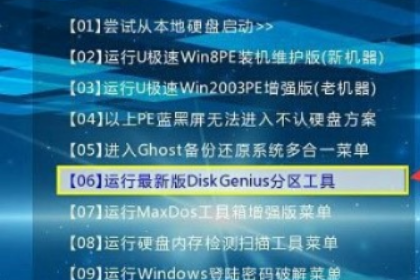
3、下来会进入DiskGenius分区工具的DOS操作界面后,首先输入命令:LFORMAT 然后按回车键确定;

4、下来在弹出的窗口中按“Y”键确定开始运行LFORMAT工具的低级格式化功能;
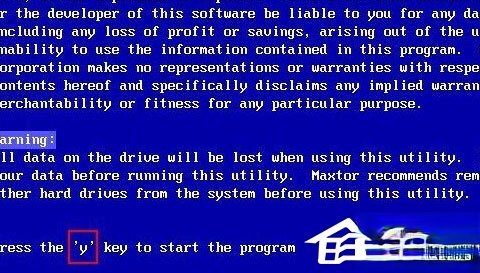
5、后再选择“Low Level Current Device”(低级格式化),按回车键,此时会出现警示框,按Y键确定;
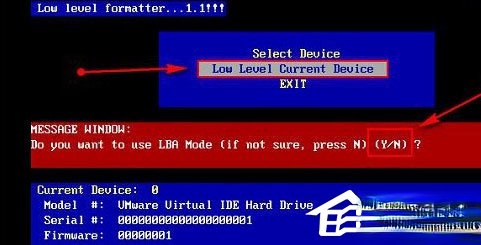
6、时工具开始运行低级格式化,我们等待完成即可,如果中途想退出的话可以按ESC键退出。
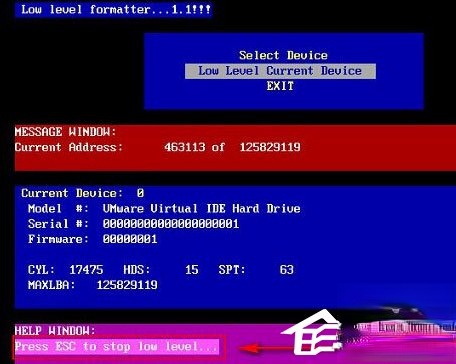
以上就是电脑低格硬盘的具体方法,按照以上方法进行操作,就能轻松进行低格硬盘操作,从而修复硬盘坏扇区。
热门教程
热门系统下载
热门资讯





























